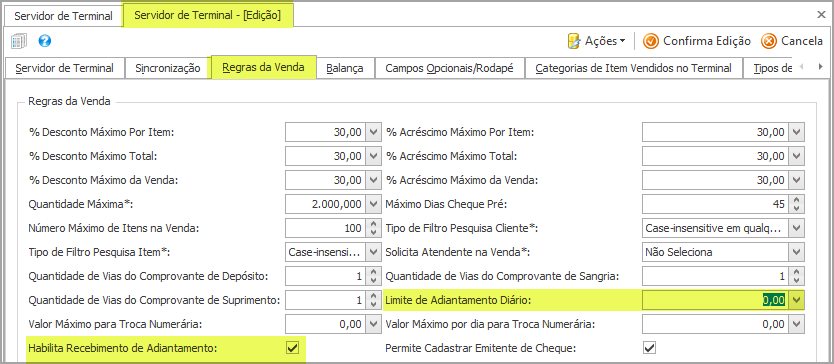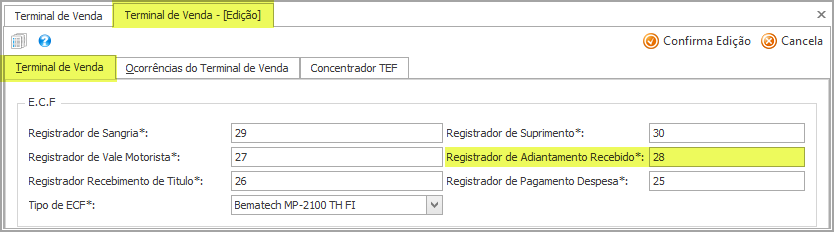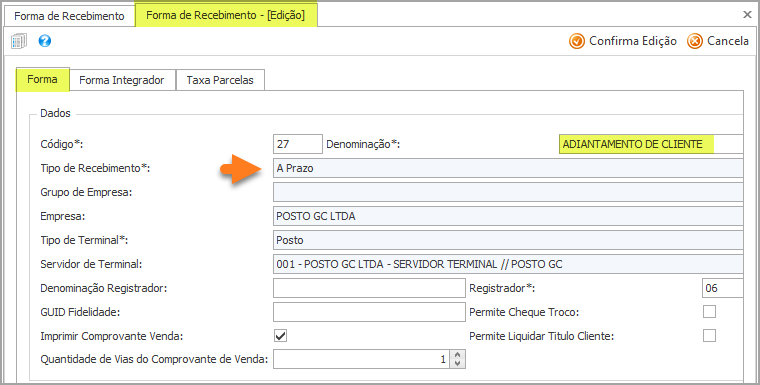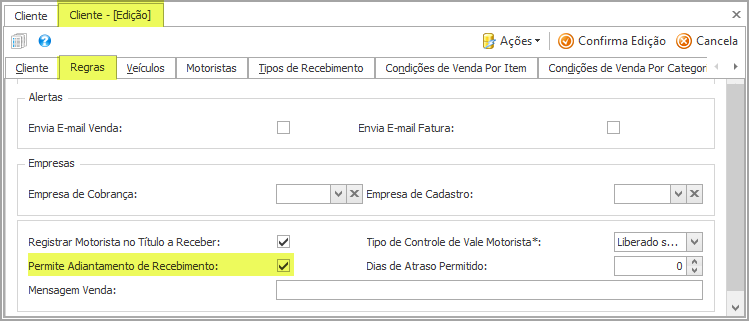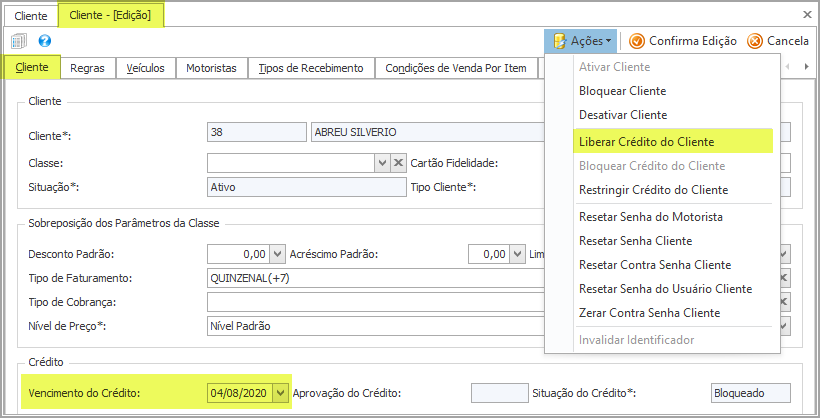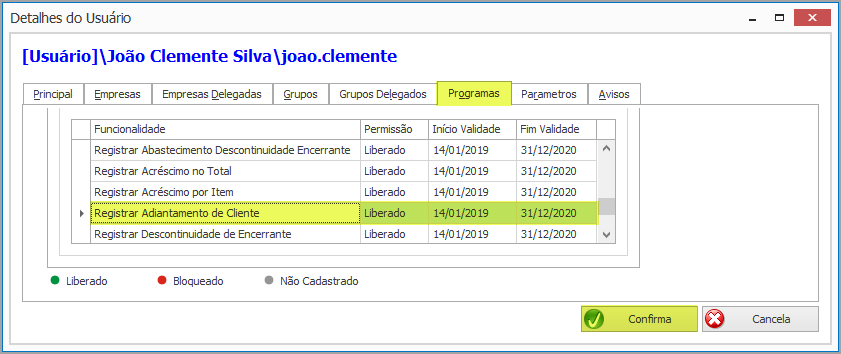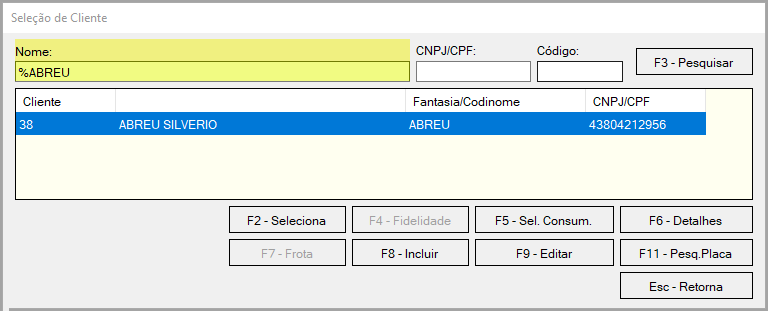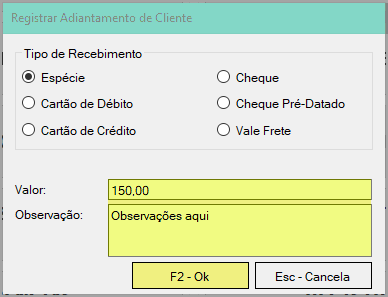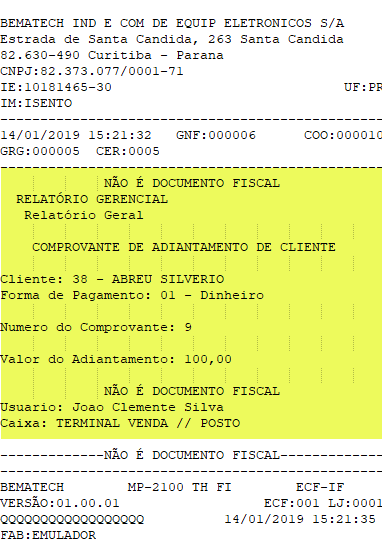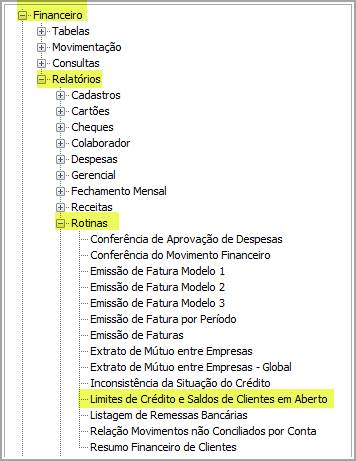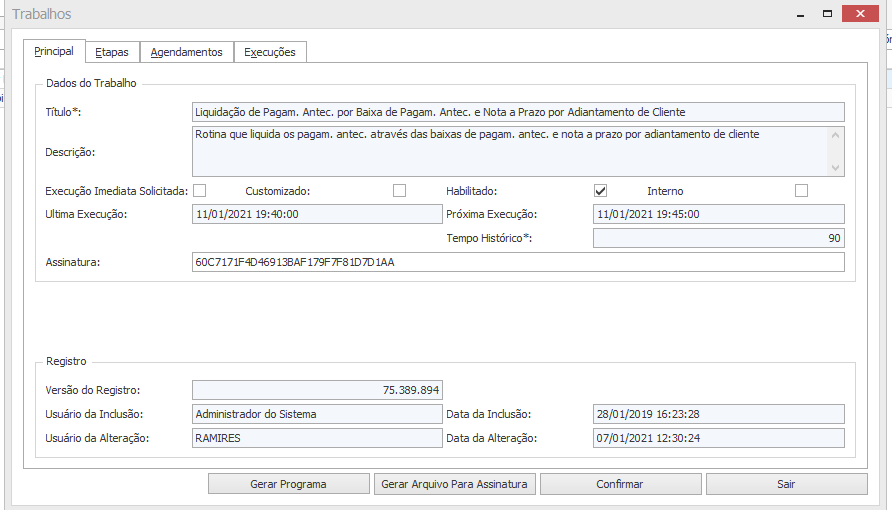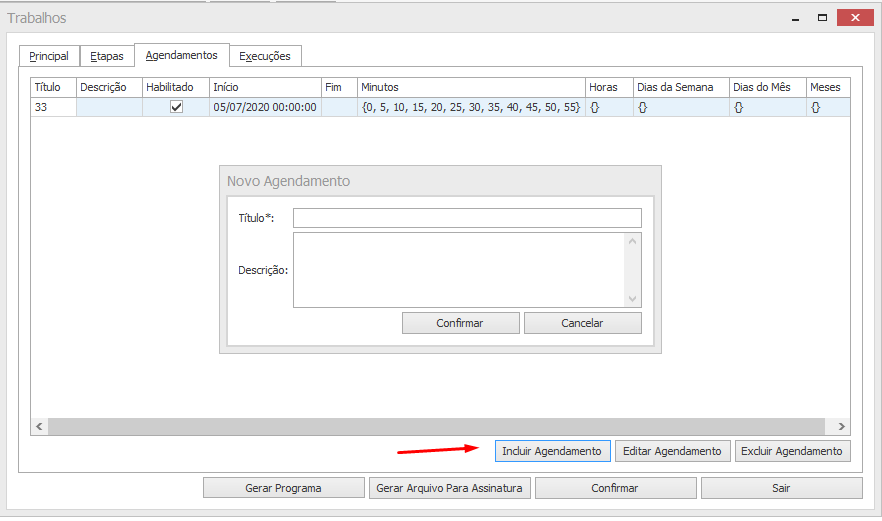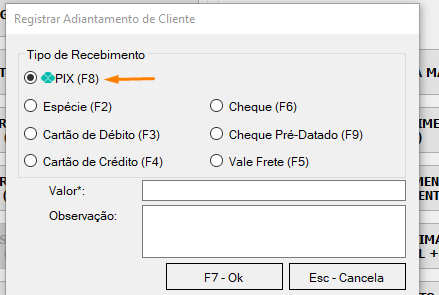¶ Adiantamento de Cliente e Controle de Crédito
¶ Conceito
O Adiantamento de Cliente é um recurso facultado aos clientes para que este deposite na empresa um crédito para ser consumido ao longo do período combinado.
Quando o cliente fizer uma compra no estabelecimento a baixa deverá ser dada com o tipo de recebimento A Prazo. Pode ser configurado uma forma de recebimento A Prazo com o nome Adiantamento de Cliente para que o posto consiga diferenciar o que foi baixado como Venda a Prazo de fato e os que foram baixados como A prazo do Adiantamento.
Se o cliente não tiver um adiantamento e nem limites configurados, o Frente de Caixa exibirá uma mensagem que a venda não pode ser realizada.
¶ Configurações Necessárias
A configuração do Servidor de Terminal, do Terminal de Venda e do Cliente devem ser realizadas para o correto funcionamento do adiantamento recebido do cliente.
| Tópico | Passo a passo |
|---|---|
 |
No Adaptive Business Retaguarda acesse Automação ➔ Cadastros ➔ Servidor de Terminal |
 |
Na janela Servidor de Terminal [Edição], navegue até a aba Regras da Venda e localize os seguinte campos: |
Nota: Depois de definido o limite diário, não poderá ser registrado adiantamento maior que este valor naquele dia. Para releases superiores a release 218, é necessário realizar a parametrização de empresa referente aos adiantamentos por tipo de recebimento.
| Tópico | Passo a passo |
|---|---|
 |
Selecione o botão Confirma Edição |
| Tópico | Passo a passo |
|---|---|
 |
No Adaptive Business Retaguarda acesse Automação ➔ Cadastros ➔ Terminal de Venda |
 |
Na janela Terminal de Venda - [Edição]localize no quadro E.C.F o campo o seguinte campo: |
¶
Importante
Cada ECF tem um registrador diferente, na maioria das vezes, através de uma Leitura X será possível verificar o registrador correto. Se o cliente utilizar NFCe ou Cupom Fiscal SAT-CF-e o sistema automaticamente ignora o campo do Registrador de Adiantamento Recebido.
Selecione o botão Confirme Edição.
¶ Forma de Recebimento
Quando o cliente fizer uma compra no estabelecimento a baixa deverá ser dada com a forma de recebimento A Prazo. Pode ser configurado um tipo de recebimento A Prazo com o nome Adiantamento de Cliente para que o posto consiga diferenciar o que foi baixado como Venda a Prazo e os que foram baixados como “A prazo do adiantamento”.
Se o cliente não tiver um adiantamento e nem limites configurados, o Frente de Caixa exibirá uma mensagem que a venda não pode ser exibida.
¶ Exemplo:
¶ Parametrização
- [
Para a quantidade de vias que serão impressas para comprovação do Adiantamento:
Tópico Passo a passo No Adaptive Business Retaguarda acesse Administração de Sistema ➔ Parametrização ➔ Empresa ➔ selecione sua empresa Navegue até a Aba Automação e gerencie o parâmetro:
¶ Cadastro do Cliente
| Tópico | Passo a passo |
|---|---|
 |
No Adaptive Business Retaguarda acesse Corporativo ➔ Cadastros ➔ Cliente |
 |
Utilize as opções de filtro, escolha o cliente desejado e selecione a ferramenta para editar o registro |
 |
Na janela Cliente - [Edição] navegue até a aba Regras e gerencie os Permite Adiantamento de Recebimento |
| Tópico | Passo a passo |
|---|---|
 |
Navegue até a aba Tipo de Recebimento e insira um valor de crédito em **A Prazo |
 |
Retorne à aba Cliente e informe a Data de Vencimento do Crédito |
 |
No botão Ações clique em Liberar Crédito Cliente |
 |
Selecione o botão Confirma Edição |
¶ Gerenciando Permissões
Para que seja possível registrar o adiantamento no frente de caixa é necessário gerenciar as permissões do usuário. Siga as instruções:
| Tópico | Passo a passo |
|---|---|
 |
No Adaptive Business Retaguarda acesse Administração de Sistema ➔ Gerenciamento ➔ Controle de Acesso |
 |
Na janela Administração de Usuários e Grupos localize o usuário desejado |
 |
Selecione o botão Detalhes para editar o registro |
 |
Navegue até a aba Programas e localize o menu Automação ➔ Relatórios ➔ Frente de Caixa - Posto de Combustível |
 |
No grid Funcionalidades localize as seguintes permissões: |
| Tópico | Passo a passo |
|---|---|
 |
Preencha a coluna Permissão com a opção Liberado e informe as colunas Início e Fim Validade e por fim confirme a edição. |
¶ Registrando o Adiantamento no Frente de Caixa
Realizadas as configurações acima, será possível registrar um novo adiantamento. A partir de agora:
| Tópico | Passo a passo |
|---|---|
 |
Acesse o Frente de Caixa, realize o login e abra um novo movimento de venda |
 |
Selecione o botão REGISTRAR ADIANTAMENTO DE CLIENTE (CTRL+M) |
| Tópico | Passo a passo |
|---|---|
 |
Na janela Seleção de Cliente escolha o cliente e pressione o botão F2 - Seleciona |
| Tópico | Passo a passo |
|---|---|
 |
Na janela Registrar Adiantamento de Cliente escolha o tipo de recebimento que o cliente está adiantando, informe o campo Valor no formato 0,00 e o campo Observações. Por fim pressione o botão F2 - Ok |
| Tópico | Passo a passo |
|---|---|
 |
O sistema exibe a mensagem de confirmação do Adiantamento e imprime o Relatório Gerencial na impressora (fiscal/térmica) |
Ao registrar o adiantamento no Frente de Caixa o sistema gera um título a pagar da natureza Adiantamento de Clientes. No movimento de venda do terminal, o adiantamento ficará registrado como um Movimento Numerário.
Na conferência do caixa em que houve adiantamento deverá ser lançado em espécie o valor do adiantamento caso tenha sido recebido em espécie no Frente de Caixa.
¶ Controlando o Crédito do Cliente
¶ Relatório Limite de Crédito e Saldos
Para controle do crédito total do cliente deverá ser utilizado o relatório Limites de Crédito e Saldo em Aberto do Cliente disponível no menu Financeiro ➔ Relatórios ➔ Rotinas Este relatório mostra o adiantamento do cliente + os limites disponíveis.
Os títulos devem ser liquidados corretamente para o crédito se manter saudável. Para isto devem ser verificadas as notas em aberto e os adiantamentos em aberto e estes valores liquidados simultaneamente nos Títulos a Pagar (Adiantamento) e nos Títulos a Receber (Notas a Prazo) na mesma conta financeira. Podem ser usados os menus Liquidação de Títulos a Pagar e Liquidação de Títulos a Receber, ambos ficam em Financeiro ➔ Movimentação
¶ Exemplo
Suponhamos que um Cliente qualquer realizou um adiantamento. O sistema registra no menu de Títulos a Pagar o adiantamento deste cliente. Acesse esta tela pelo menu Financeiro ➔ Movimentação ➔ Título a Pagar para visualizar o título. O título de adiantamento é uma obrigação do posto com o cliente, por isso, quando liquidado ele irá movimentar a conta financeira de liquidação negativamente (mesmo que no mundo real ele seja uma movimentação de entrada de dinheiro no posto).
Quando o mesmo cliente for até o posto e realizar uma compra com o adiantamento, a venda referente deve ser registrada como Venda a Prazo. A venda a prazo gera um Título a Receber e este título pode ser acessado pelo menu Financeiro ➔ Movimentação ➔ Título a Receber. Este título é um direito do posto em receber, por isso, quando o título for liquidado, ele movimentará a conta financeira de liquidação positivamente.
Para realizar a liquidação correta, basta habilitar o trabalho no caminho Administraçaõ de sistema ➔ Gerenciamento ➔ Trabalhos e Localize o trabalho com nome Liquidação de Pagam. Antec. por Baixa de Pagam. Antec. e Nota a Prazo por Adiantamento de Cliente e Habilite o mesmo
Para a execução Efetiva do trabalho é necessário que o mesmo possua um Agendamento criado. Para criar um agendamento para o trabalho basta dar duplo clique no trabalho, navegar ate a aba Agendamento e selecionar o botão Incluir Agendamento
Informe o titulo e clique no botão Confirmar.
A partir dai basta acessar o agendamento e informar quando o trabalho sera executado.
Ou para realizar a liquidação de forma manual acesse o menu de Título a receber. Encontre o título de Venda a Prazo do cliente e clique duas vezes para abrir. Com o título aberto, vá em Ações ➔ Liquidar. Na tela exibida pelo sistema, selecione a Conta Financeira de liquidação. Essa conta será utilizada também para liquidar o adiantamento. Clique em liquidar para finalizar.
Após liquidar o título a receber, vá até a tela de Título a Pagar e encontre o título de adiantamento. Da mesma forma, abra o título, selecione Ações ➔ Liquidar. Preencha a conta financeira e no campo Valor Liquidado, preencha com o total das Vendas a Prazo que foram liquidadas anteriormente. Caso o adiantamento seja de um valor maior ao da venda a prazo, o sistema automaticamente cria um novo título com o remanescente.
Após realizar os passos anteriores, os títulos estarão corretamente liquidados e o crédito do Cliente será atualizado. Você pode verificar o novo crédito pelo relatório Limites de Crédito e Saldo em Aberto do Cliente e pode também verificar se as movimentações financeiras na conta ficaram corretas pelo relatório Extrato de Conta Financeira - Completo que pode ser acessado pelo menu Financeiro ➔ Relatórios ➔ Tesouraria ➔ Extrato de Conta Financeira - Completo
¶ Melhorias Implementadas
¶ Issue PDV#364: Possibilitar Pagamento por Pix de Adiantamento de Cliente e Pagamento Antecipado no PDV
Nesta melhoria foram trazidas as seguintes alterações: